Usługa Apple Music umożliwia zapisywanie utworów, całych albumów oraz playlist, dając Ci możliwość słuchania ich nawet bez dostępu do internetu.
W tym artykule omówimy, dlaczego warto korzystać z tej funkcji oraz przedstawimy instrukcję, jak pobierać ulubioną muzykę na telefon komórkowy i komputer stacjonarny za pomocą Apple Music.
Korzyści z pobierania muzyki w Apple Music
Głównym argumentem przemawiającym za pobieraniem utworów jest oszczędność transferu danych. Muzyka, którą zapiszesz na swoim urządzeniu, nie będzie wymagała ponownego strumieniowania przy odtwarzaniu. Aplikacja Apple Music umożliwia przeglądanie, pobieranie oraz usuwanie utworów do użytku offline.
Pobrane pliki zajmują miejsce w pamięci urządzenia, lecz zapewniają dostęp do muzyki w miejscach, gdzie połączenie internetowe jest niedostępne lub niestabilne. Ponadto, możesz zarządzać przestrzenią dyskową i ustawić minimalny próg jej wykorzystania.
Jak pobierać utwory w Apple Music na telefon (iOS i Android)
- Uruchom aplikację Apple Music.
- Wyszukaj interesującą Cię muzykę.
- Kliknij „Dodaj” przy wybranym utworze, albumie, playliście lub teledysku. Spowoduje to dodanie go do Twojej biblioteki.
- W bibliotece przy dodanych elementach pojawi się ikona pobierania (strzałka w dół). Kliknij ją, aby rozpocząć pobieranie.
Jeśli chcesz automatycznie pobierać muzykę po dodaniu jej do biblioteki, przejdź do Ustawień i włącz opcję „Automatyczne pobieranie”. Pozwoli to pominąć jeden krok i od razu pobrać dany element po dotknięciu ikony plusa.
Pobrane pliki będą dostępne w zakładce „Biblioteka”, gdzie są posortowane według playlist, wykonawców, albumów, utworów i innych kategorii. Wybierz „Pobrane”, aby wyświetlić utwory zapisane w trybie offline.
Pamiętaj, że na Twoim urządzeniu musi być wystarczająco dużo miejsca, aby pomieścić wszystkie pobrane pliki. W przypadku jego braku, zapoznaj się z naszymi poradnikami dotyczącymi zwalniania miejsca w systemach iOS i Android.
Jednym ze sposobów na zaoszczędzenie miejsca jest wyłączenie funkcji „Pobierz w Dolby Atmos” w ustawieniach. Znajdziesz ją w „Ustawieniach > Muzyka” zarówno w macOS, jak i iOS.
Technologie Dolby Atmos i Spatial Audio stanowią innowacyjne rozwiązania, jednak przy pobieraniu utworów z włączoną tą opcją, na urządzeniu zapisywana jest zarówno wersja Dolby Atmos, jak i stereo, co zajmuje więcej miejsca. W takim przypadku lepiej jest przesyłać utwory w Dolby Atmos strumieniowo.
Synchronizacja pobranych plików Apple Music
Aby mieć dostęp do biblioteki muzycznej na wszystkich swoich urządzeniach, wejdź w zakładkę „Ogólne” i włącz „Synchronizuj bibliotekę” (lub gdy pojawi się stosowny komunikat podczas dodawania muzyki). Funkcja synchronizacji wymaga zalogowania się na konto Apple ID.
Pobieranie całej muzyki z Apple Music
Jeżeli chcesz mieć całą swoją kolekcję muzyczną zawsze przy sobie, nie musisz pobierać każdego utworu lub albumu oddzielnie. Jest szybszy sposób na zaoszczędzenie czasu i wysiłku.
Stwórz inteligentną listę odtwarzania, zawierającą całą Twoją muzykę. Następnie możesz ją pobrać na urządzenie z systemem iOS. Dzięki temu cała Twoja biblioteka będzie dostępna offline.
Niestety, inteligentnej listy odtwarzania nie utworzysz bezpośrednio na iPhonie lub iPadzie. Musisz to zrobić za pomocą aplikacji Apple Music na komputerze Mac. Po włączeniu synchronizacji biblioteki, stworzona playlista pojawi się automatycznie na urządzeniach z iOS i będzie dostępna do pobrania.
Oto, jak stworzyć inteligentną listę odtwarzania z całą Twoją muzyką z Apple Music w systemie macOS:
- Uruchom Apple Music i kliknij „Plik” na górnym pasku menu.
- Wybierz „Nowa > Inteligentna lista odtwarzania”.
- Skonfiguruj kryteria inteligentnej listy, korzystając z opcji dostępnych w menu rozwijanych. Najprostszym sposobem na dodanie całej muzyki jest wybranie „Data dodania” i ustawienie zakresu dat, obejmującego cały okres korzystania z Apple Music.
- Zaznacz pole „Aktualizacja na żywo”, aby nowe utwory dodawane do biblioteki były automatycznie dodawane do inteligentnej listy odtwarzania.
- Kliknij „OK” i nadaj liście odtwarzania nazwę, która ułatwi jej identyfikację na urządzeniach z iOS.
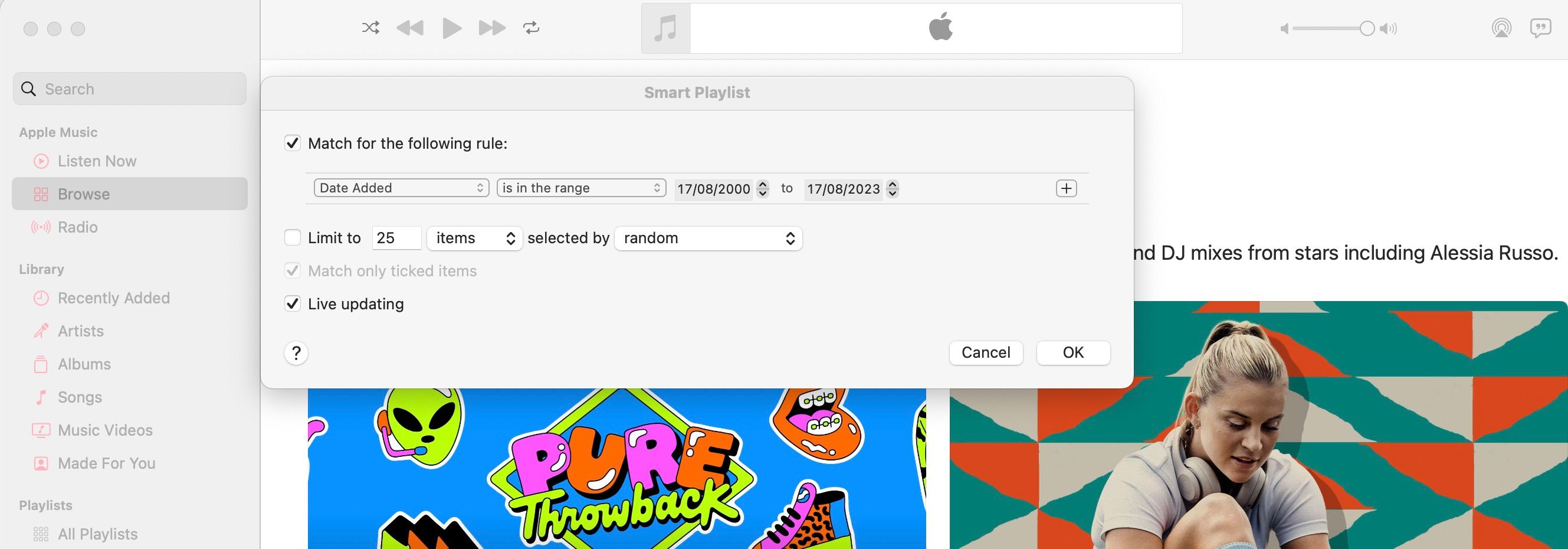
Nowo utworzona playlista będzie natychmiast widoczna w Twojej aplikacji Muzyka. Możesz ją teraz pobrać na urządzenie z systemem iOS, postępując zgodnie z powyższymi krokami.
Powyższy proces jest prosty, ale jeśli nie masz komputera z systemem macOS, rozważ użycie jednej z innych aplikacji do pobierania muzyki na Androida i iPhone’a.
Usuwanie pobranych plików Apple Music
Po pobraniu muzyki możesz ją usunąć z urządzenia:
- Otwórz aplikację Apple Music.
- Dotknij i przytrzymaj utwór, album lub playlistę, którą chcesz usunąć, a następnie wybierz „Usuń”.
- Następnie możesz usunąć pobrane pliki lub usunąć element z biblioteki.
Aby usunąć całą muzykę z urządzenia:
- Przejdź do pobranej muzyki.
- Kliknij „Edytuj” w prawym górnym rogu.
- Wybierz czerwoną ikonę po lewej stronie każdego z utworów i dotknij „Usuń”.
Pobieranie z Apple Music na komputer (Mac i Windows)
Jeśli masz muzykę dodaną do biblioteki, możesz ją łatwo pobrać i słuchać offline na komputerze. Kroki są takie same dla komputerów Mac i Windows:
- Otwórz aplikację Apple Music.
- Wybierz utwory dodane z Apple Music.
- Kliknij „Pobierz”.
Tak jak w przypadku urządzeń mobilnych, upewnij się, że masz wystarczająco dużo wolnego miejsca na dysku twardym.
Niestandardowe grafiki dla utworów offline
To wszystko! Krótki przewodnik po pobieraniu ulubionych utworów, a nawet całej biblioteki muzycznej na urządzenie. Od oszczędzania danych po dostęp do muzyki jednym kliknięciem — pobieranie muzyki przez Apple Music jest tego warte.
Po pobraniu utworów możesz stworzyć własną grafikę playlist, aby Twoja biblioteka wyglądała jeszcze lepiej.
newsblog.pl
Maciej – redaktor, pasjonat technologii i samozwańczy pogromca błędów w systemie Windows. Zna Linuxa lepiej niż własną lodówkę, a kawa to jego główne źródło zasilania. Pisze, testuje, naprawia – i czasem nawet wyłącza i włącza ponownie. W wolnych chwilach udaje, że odpoczywa, ale i tak kończy z laptopem na kolanach.